火狐浏览器怎么设置永久不更新
Posted
tags:
篇首语:本文由小常识网(cha138.com)小编为大家整理,主要介绍了火狐浏览器怎么设置永久不更新相关的知识,希望对你有一定的参考价值。
您好!点击菜单按钮,选择“选项”->“高级”,在“更新”中找到“Firefox更新”,选择“不检查更新“即可。
了解更多火狐浏览器的使用小技巧,请到火狐社区:http://mozilla.com.cn/topic/1/
感谢您对火狐浏览器的支持! 参考技术A 火狐浏览器关闭自动更新
http://jingyan.baidu.com/article/597a064355b23c312b5243a9.html 参考技术B 选项-高级-更新
选不检查更新就好了 参考技术C 装个第3方编译的吧,推荐pcxfirefox
WIN10怎么关闭火狐的更新提示?
每次打开这个贼烦贼烦。还没有不更新选项,太流氓了.....如果没有办法我就准备卸载换个浏览器去.....
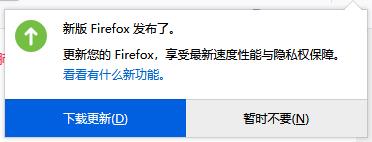
点击电脑设置,隐私,通知,关闭想要关闭的软件的通知权
以上是关于火狐浏览器怎么设置永久不更新的主要内容,如果未能解决你的问题,请参考以下文章